 PSCAD建模与仿真
PSCAD建模与仿真
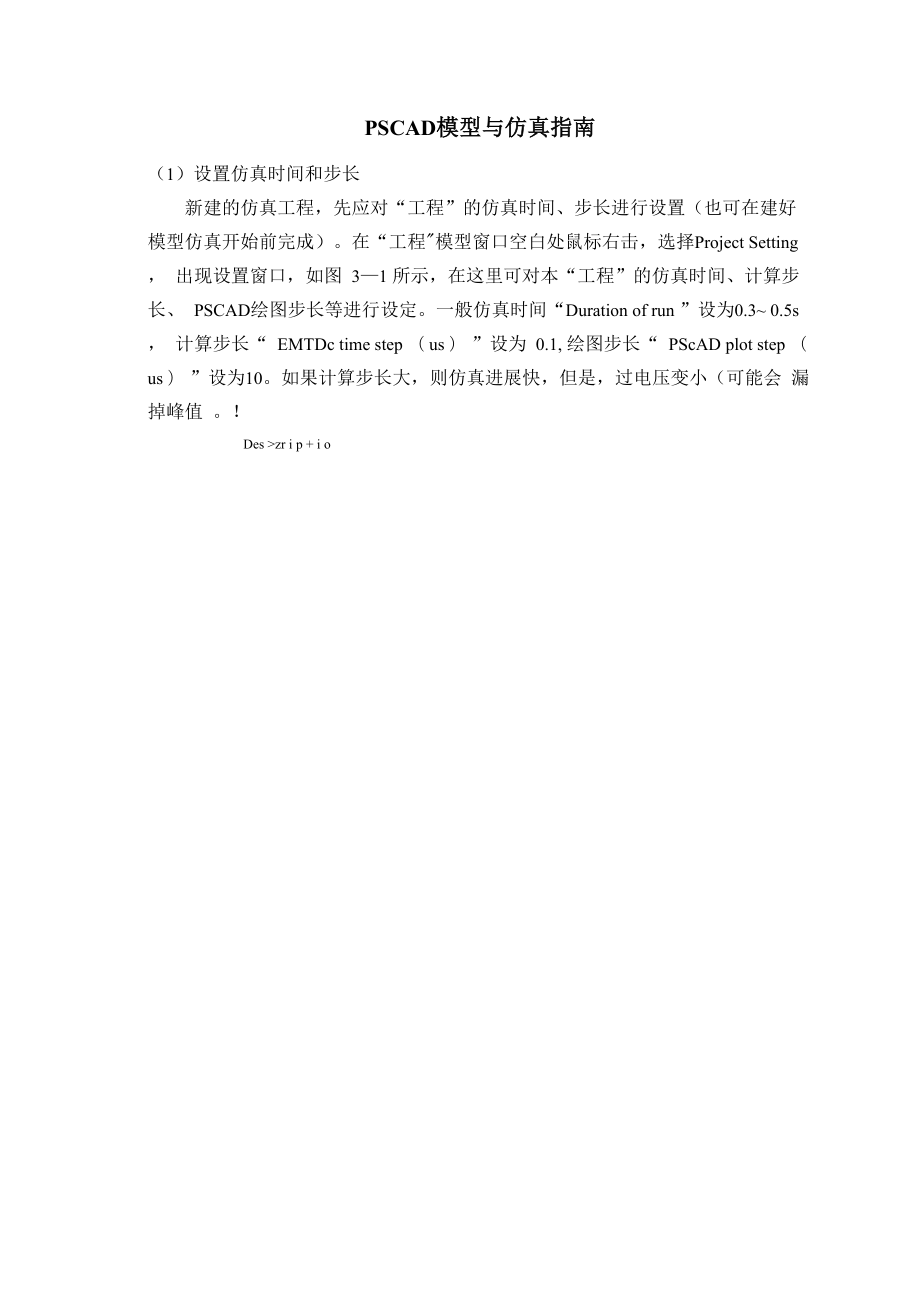


《PSCAD建模与仿真》由会员分享,可在线阅读,更多相关《PSCAD建模与仿真(34页珍藏版)》请在装配图网上搜索。
1、PSCAD模型与仿真指南(1)设置仿真时间和步长新建的仿真工程,先应对“工程”的仿真时间、步长进行设置(也可在建好 模型仿真开始前完成)。在“工程模型窗口空白处鼠标右击,选择Project Setting, 出现设置窗口,如图 31 所示,在这里可对本“工程”的仿真时间、计算步长、 PSCAD绘图步长等进行设定。一般仿真时间“Duration of run ”设为0.3 0.5s, 计算步长“ EMTDc time step ( us ) ”设为 0.1, 绘图步长“ PScAD plot step ( us ) ”设为10。如果计算步长大,则仿真进展快,但是,过电压变小(可能会 漏掉峰值 。
2、!Des zr i p + i oSave channels to disk?Output file:NoI设置仿真时间、Snapshot file :Time(2)建立仿真模型|llurLe以交流电源串联RL-c电路为例,先建立新工程,命名为:testi,从urLenonairi e. snp|0?3界面或R右侧或库中选择需要的元件,放在工程上。点击该元件使其变为闪烁,按L 键,向左或右转 90 度,直到合适位置。再选择“导线”,点击导线,两端会出现 小端点,用鼠标左压并拖动,可调节导线长度。调节方法:点击一段导线,它的 两端就会出现两个绿色的方块,此时点住某个方块对导线进行拉长或者缩短,直
3、 到想要的长度。用适当长度的导线将各个元件按照原电路的拓扑结构连接起来。 注意:导线与导线,或导线与元件的一端连接时,当两条导线或导线与元件接近 时,会自动连接上;导线与导线交叉时,相互绝缘,如果要两导线在交叉点连接 需要从主界面右边常用元件中选择“ Pin ”并放置在交叉点。建立的仿真模型如下图3 2所示,其中E1为测对地电压的测量元件,E2 为测“0.3电阻”的端电压,11为测电流。图 3 2 工程中的元件、导线和电路模型 建立电路模型时应该注意:(1)模型中的元件,特别是同类元件的名字绝对不得重复。(2)模型图上若有任何无关的东西,例如:一条悬空线、点,或者参数设置 不对,例如:负荷及其
4、变压器的容量大于电源变压器的容量,则运行时 就会出错。(3)电源回路必须有一点接地,否则,运行出错。如果要求不接地电源,可 以增加一个MQ级的大电阻。(4)对大模型应采取“步步为营”的方法建立,即:先建电源与部分元件, 试运行一下,通过了,再增加元件,否则,查找问题,直到试运行通过 了,才可以继续。(3)设置元件参数 需要对所有元件的参数(包括元件名称名称不可重复)进行设定,方法:双击元件符号,弹出对话窗口,修改其中参数,按“0K”退出。一些元件,例如: 电源、变压器等,需要设置的参数较多,因此,对话窗口中含有多个副窗口,要 一一进行设置。下面以电源为例,进行参数设置。双击电源符号,出现下图3
5、3窗口式的设 置菜单:图 3 3 电源参数设置对话窗口电源菜单第1页“ Configuration配置,这是最基本的设置:(1) 电源名字,(2)电源内部阻抗,可以选择电感、电容、串联的RLC,理想电源等, ( 3) 电源是否接地,( 4 ) 专门参数:“Behindt the Source impendance在电源阻抗之后,一 当仅仅 知道电势 E 和相位角 ,才选择该项。“At the Terminal (在终端) 一 如果稳态潮流的最终数据(电 压或有功、无功)已知,则选择该项。5) 电源的输入方式: 内部的 电源的大小、频率由填入表中数据确定,而且为常数 外部的 由其它方式确定。(6
6、) 电源类型:选择 AC / DC。第2页“Signal Parameters 信号参数,如图34,可以设置:图 34(1)电源:电压源默认单位kV,电流源默认单位kA。DC为幅值;AC为 有效值, AC 电源按照正弦规律变化。( 2)上升时间:电源从 0 升到稳态值时间,设为 0。注意:实际总有延时,约 0.02 秒。(3) t = 0的初始相位角:以度我单位。( 4)电源的频率。第3页“Resistance 一非理想电源的电阻参数设置,第 4 页“ Impedance R/R-L 非理想电源的并联阻抗参数设置,第5页“ Resistance 非理想电源的R-L-C串联阻抗参数设置,第6页“
7、Inductance”一非理想电源的电感参数设置,第7页“Capacitance非理想电源的电容参数设置,第8页“Resistance非理想电源的阻抗参数设置, 第9页“ Monitoring 监控(跟踪)参数,设置电源名称。(4) 设置输出量的观测与调节 电路模型的仿真输出可以是单相或三相的电压、电流瞬时值或有效值、功率、 频率、相位差,等等,输出结果采用示波器方式给出。注意:测量元件、“数据标 签、“输出通道、示波器必须配套使用,缺一个运行就出错。首先,要在电路模型需要输出的位置上设置测量元件(常见的电压、电流测量元件可直接从主界面右边取,其它的从库中meters单元中取),例如:在图3
8、5中设置输出电压El、E2和电流II三个测量元件。输出信号传递通过主界面右边元件栏上的“数据标签” (从右边拦中选出 Data Label )这个元件来实现,信 号对应关系是通过信号名称来确定。选用三个“数据标签”元件并双击它,将其 名称设定为与对应的电压、电流监测元件名称(El、E2、II)相同,然后,将“数 据标签”用导线连接到“输出通道”( 从右边拦中选出 Output Channel )上。使用 示波器(从右边拦中选出 Graph Frame )观察波形,还须使用输出通道,可以双 击“输出通道”,对其进行设定,特别是Title选项,最好设定为信号的名字,因 为这个是要在示波器上显示的。
9、连接好以后如下图 35 所示:图35 设置测量元件、“输出通道”三个输出信号,可用三个示波器进行显示,也可用一个示波器显示。点击主 窗口右边的快捷栏的示波器,可拉出一个示波器显示框,在示波器上右击,选择 “Add Analog Graph”,如图3 6所示,这就将示波器设置为一个模拟量示波器。图 36示波器设为模拟示波器后,将需要显示的数据传递到示波器上,具体方法是, 右击“输出通道”,在“Input / Output Reference”选项中选择“Add as Curve”,如 下图 37 所示。Compile Modulegmt SejuerLceIrLput/Output Refere
10、nce卜Add as CurveICopy to Meta_FileHelp.FlAdd as ControlAdd as MeterCreate 血已* Atl:1 dg Graph wi th Si grL:alCreate new Dig it al Graph with Signal在示波器的模拟显示框上右击鼠标,选择“Paste Curve”,如下图3 8所示, 这就将这一个信号粘贴输出到了示波器上。按照同样方法,可在一个示波器上粘 贴几个信号,则一个示波器就同时显示几个波形。图 38设置示波器显示坐标,使得波形能够恰当显示。双击示波器左或右边空白处,设置纵坐标显示的最大最小值、每个
11、坐标格的大小;双击示波器下方空白处,设 置横坐标,如图 39.1, .2,.3。OKCancel图 3 9纵坐标菜单:在“Preferences中设屏幕背景色、网格、曲线标号等;“Title中设Y的名称、最大最小值、纵坐标间隔(Grid)大小。横坐标菜单:在“Title”中设X名称、显示的最大最小值、横坐标间隔(Grid)大小。“Markers”中标记最大最小值,而且在图右边显示数值。示波器上具有自动缩放功能,当仿真完成后,如果波形超出了示波器的显示 范围,可在示波器空白处右击,选择zoom , Rest All Extents,如图3 10, 就会自动按照 X 轴、 Y 轴进行缩放到合适的显
12、示波形Copy GraphPaste CurveCopy Data to ClipboardZoomPreferencesMove Graph UpMove Graph DownMove Graph to TopMove Graph to BottomZoom In+Zoom OutPreviouspNextNX ExtentsXX LimitsECopy Frame as Meta-FileCopy Graph as BitmapY ExtentsY LimitsSynchronize Channel Limits to Graph图 3-10Reset All Extents RReset
13、 All Limits B5)进行仿真建好模型、设完参数、示波器、仿真时间和步长,才能进行仿真。注意:如果模型中存在任何不需要的元件、导线等,仿真不能够执行。当仿真执行时发生错误,有关信息以“小红旗”形式显示在主界面下方出错信息拦中,双击“小红旗”以标签方式指示到模型中的出错处,根据该信息可对模型进行修改。仿真开始:点击主界面上方“绿色三角”按钮;如图3 - 1 1所示,中断仿真 点击“红色园点”按钮。图 3-11仿真结果如下图3 12所示,注意:纵坐标单位为kV或kA,横坐标单位为 秒 s 。图 3-12如果想调整一个示波器的大小,可以有鼠标点击示波器上方的“ AdvanceGraph Fr
14、ame”,此时示波器四周出现绿色方块,如图3 13,用鼠标按住绿色方 块拖动,即可对示波器的大小进行调节。如果想对显示的波形进行 X 方向缩放,可将鼠标放置在下面所示的位置,此 时鼠标光标将会变为双向箭头,如图 314,就可以通过左右拖动对波形进行 X 方向的缩放了。如果想在一个示波器当中对两个波形进行比较,可以将信号输出贴到一个示 波器中,同时进行显示。例如,下面将E1、E2共同输出到同一个示波器中显示。 在E1对应的输出通道中右击,在“Input/Output Refrernce”选项中选择“Add as Curve”,然后使用上面介绍的方法将其粘贴到示波器上,然后再将E2对应的输 出通道
15、右击,同样在“Input/Output Refrernce”选项中选择“Add as Curve”,此时 在已经粘贴了 E1信号的示波器的显示框中右击鼠标,选择“Paste Curve”,这样 E2信号也就粘贴到了同一个示波器上了,如下图所示,E1信号和E2信号将用两 种不同的颜色显示,此时再运行仿真程序,在这个示波器中就可以看到 E1 和 E2 对比的波形了,如下图 315所示:图 3 16在示波器显示框中,还可以点住鼠标左键,选择感兴趣的区域松开鼠标后,如图3 17,该区域自动放大,以便观察,则在一些高频信号的显示中比较实用。4. 开关 / 断路器开关(断路器)从 master 库到 Br
16、eakers 单元中选取,库中有:单相、三相开 关,三相开关有单线和三线连接方式,如下图41。对于小方块表示的开关,运 行时红色(工程中称为高开关)实际为闭合,绿色(工程中称为低开关)为断开。开关必须与一个Logic模块配合使用,即:需将“BRK”和“BRKTime Breaker Logic 都复制到工程中去。Timed Breaker Logic ClosedtO1 phase breaker3 phase breaker (3 phase diagram view)3 phase breaker (Single line diagram view)图 4 1 开关模型库在工程中双击开关图
17、形,可以看到如图42所示的菜单式对话窗口:图 4 2在图 4 2 中可设置:“ Breker Name” : 设置开关的名称。“Open possible f current flowing 项中选择yes,表示在任何时间可断开的理想开关;选择no,开关在电流过零才是关断。“Use Pre-insertion Resistance ”应用开关合闸插入电阻,一般选择 N0。 “Graphics Display” 一开关符号显示形式:“Low Voltage”显示线条式开 关,“High Voltage”显示方块式开关,闭合时方块式为红色,打开 为绿色。PSCAD中开关不是真正的理想开关,打开时开
18、关的电阻应设置 108Q以上,闭合时开关的电阻应设置m0Q以下,如图4 3所示:ireaker Main Data|1 ,E8 ohm|0.005 ohmBreaker OPEN ResistanceBreaker CLOSED Resistance在同一个模型中,可以使用多个开关,这些开关由不同的开关控制逻辑单元 进行控制,为了实现控制,需要将开关设置为不同的名字,同时,控制逻辑的名 字也要与开关一一对应,如果对应不正确,则仿真就会出错,如下图 44 所示:3Logic模块的作用是按照设定的时间控制开关动作。在模型中点击Logic模块,就能够对开关动作时间进行设置,如下图 45 所示:图 4
19、5 开关逻辑控制单元设置开关可以设置动作一次或两次,上图表示:BRK动作次数2次,t = 0时初始 状态为close,t = 0.1s时刻,执行打开动作,t = 0.15s时刻,再次执行闭合动作。 一般情况,开关动作时间最好不要设置到大于整个模型仿真的时间以外。在图 46 所示仿真结果中,波形显示了二阶电路突然断开和接入正弦交流电源时观测的电压电流振荡波形。图 4 6仿真结果注 意:如果要开断电流源,必须要保持电流源自己的回路,因为电流源永远有电流流出,图4 7就断不开;给电流源并联一个数十k的大电阻(电阻 值应不影响开关闭合后的电流大小),如图 47才能够断开。图 4 7图 4 85架空线路
20、 / 分布参数线路( 1)架空线(分布参数线路)模型从 master 库到 More on Transmission Lines 单元中选取 Tline 模型,注意:一条 线必须同时选用三个元件:2个外部连接的端口、1个线路内部连接件,如下图5 1 所示:1 1fETline Tline(a) PSCAD 4.02 版图 5 1(b) PCSAD 4.2 版在图 51 中,上图部分为架空线路(分布线路)与其它元件连接的外部连接 端口,点击后出现下图 52 菜单,可设置:线路名称(每条线路的名称不得相同!), 线路的导线数(可改成单相、多相线路,对单相选为1),模型图显示导线数(对 单相选为 s
21、ingle line )。对单相线路可以不用这两个外部连接的端口元件。图 5 2在图5 1中,下图部分为线路内部的连接件:T形(PSCAD 4.02版)/ “双 端箭头”形(PSCAD 4.2版)或连线形,是设置线路参数的关键。点击后出现下 图 53菜单:图 5 3设置内容:线路名称,必须与线路外部连接端口的名称一一对应; 稳定状态频率:波在线路上多次折反射后趋于稳定的频率,这个频率 f 越高,波经过线路的一次传输时间T =-=丄就越小,波在线路上的v f折反射过渡过程(趋于稳定)的总时间也越少。因此, f 值 越大,计算时间越少,但波过程的计算效果越差。所有,应尽可能取小值。当线路长度小于9
22、90km, f值可取为0;当线 路长度大于990 km,f =0,则计算可能太大,出错,应0.5, 0.8, 1 等,取得越大,衰减趋于稳定的时间越少。线路长度: 线路的导线数,也需与线路外部连接端口的设置完全一致; 端头风格形式:直接连接(端头直线形式), “双端箭头”形式。对单相线路,可不用线路模型的 2 个外部连接端口、用线路内部连接件的直接连接形式与外部其它元件端子进行连接。在图5 3中,点击“ Edit打开,才可以设置线路的结构参数。先从 master 库到 More on Transmission Lines 单元中选取线路模型的“定义标 签”和线路导线几何模型,并复制、粘贴到打开
23、的“Edit “界面,如图54所示 (图中选择的是单相导线)。其中:“定义标签”有“ Bergeron 贝杰龙“模型 (一般线路选用),另外 2个为相频模型、频模模型;线路导线的几何模型有多种 形式,要根据线路的导线数选取。PSCAD 中有三种输电线路或电缆的等效模型: PI 型等值电路、 Bergeron 模型和依频特性模型。在线路处于基波频率下,PI型等值电路和Bergeron模型足够 使用,不同之处是,Bergeron模型用分布参数方式来代替PI型等值线路中的LC 元件,电阻等都是集中参数。依频特性线路模型考虑到所有频率相关的参数,用模分析技术( ModalTechniques)和相域(
24、Phase Domain)处理技术进行求解,可以在比较大的频率范 围内相对准确地线路的特性。使用这种模型,只需要T-line/Cable的导体属性和几 何参数,便可以搭建线路模型,内置的输电线路和电缆常数例程(Transmission Line and Constants Routine )即可算法出数据,并且可以以文件或波形的形式输出。在 PSCAD/EMTDC 中的依频特性模型有两种:Frequent Dependent(Mode) Model 和 Frequent Dependent(Phase) Model,前者简称为 Mode 模型,后者简称为 Phase 模 型。对于理想换位线路,
25、这两种模型都可以给出比较准确的结果。对非换位线路,Phase 模型要比其它任何模型更准确。i (o)mVm(o)图 错误!文档中没有指定样式的文字。-1 频域线性模型Figure 错误!文档中没有指定样式的文字。-1 Mode of the Linear Frequency RegionPhase 模型和 Mode 模型计算原理基本相同。在频域下的特定频率的线路方程 的求解,可以方便地得到线路在时域下的方程。如图 4-1所示为从两端看进去的 线路模型在频域中的等值电路。特定频率下,线路其中一端的电压和电流可以用 另一端的电压或电流来表达:V (o)二 coshy(o) -L-V (o) -Z
26、(o)sinhy(o) -L -i (o)(错k m c m误!文档中没有指定样式的文字。-1)(错i (o)二 sinhy (o)- L - v (o) - coshy (o) - L - i (o) kZ (o )mmc误!文档中没有指定样式的文字。-2)在这里:y (o) =、;Y(o) Z(o)为传播常数Z (o)=c是波阻抗Y(o) = G + joC是线路的并联导纳Z(o) = R + joL是线路的串联阻抗在节点k处提出前向和反向行波的函数F和: kkF ()二 V ()+ Z ()-i ()(错k k c k误!文档中没有指定样式的文字。-3)B ()二 V ()-Z ()-i
27、 ()(错k k c k 误!文档中没有指定样式的文字。-4) 同理在节点 m 处:F ()二 V ()+ Z ()-i ()(错m m c m 误!文档中没有指定样式的文字。-5)B ()二 V ()-Z ()-i ()(错m m c m误!文档中没有指定样式的文字。-6) 把方程(4-4)代入方程(4-3)可得:F ()二 2V ()-B ()(错k k k误!文档中没有指定样式的文字。-7) 同理,由方程(4-5)和(4-6)可得:F ()二 2V ()-B ()(错m m m误!文档中没有指定样式的文字。-8)方程(4-1)和(4-2) (k点和m点的方程)可以用前行和反行波的方式表示
28、为:B ()二A()-F ()(错km误!文档中没有指定样式的文字。-9)B ()二A()-F ()(错mk误!文档中没有指定样式的文字。-10)在这里,A(e) = e () l(错误!cosh()-L - sinh ) - L文档中没有指定样式的文字。- 1 1 )A)是传播常数并且是一个复数,实部a是衰减常数,虚部0是相位常数。 方程(4-4)和(4-6)可以用 4-2所示的等值电路来表示。将(4-8)代入(4-9),得到:B ()=A()-2V ()-B ()(错k m m误!文档中没有指定样式的文字。-12)同样地,由(2-7)和(2-10)可得到:B ()二 A()-2V ()-B
29、 ()(错m k k误!文档中没有指定样式的文字。-13) 为了在时域下表达图 4-2 和式(4-11)及(4-13),要先求解式(4-9)的方 程。在时域的相乘变成频域的卷积:A()-B ()tA(u) - B (t - u) - du(错mpm误!文档中没有指定样式的文字。-14)只有经过最短时间p,线路一端的脉冲才能到达另一端,方程(4-14)的卷 积的积分下限是传播时间p,传播时间p可以用传播常数的虚部0来计算。Z ) cV (o)Bmo)-y图 错误!文档中没有指定样式的文字。-2 频域线性电路Figure 错误!文档中没有指定样式的文字。-2 Linear Circuit in t
30、he Frequency Region图 错误!文档中没有指定样式的文 字。-3 故障等值电路图Figure 错误!文档中没有指定样式的文字。-3 Equivalent Circuit of the Fault故障发生模块PSCAD/EMTDC 提供了专门的针对输电线路的故障模块,由选择不同的故障类型,而 使内置开关分别实现,单相接地短路、两相相间短路等等不同的故障类型。还可以设置故 障电阻的大小等。PSCAD/EMTDC 还专门提供时控故障逻辑,通过设置时控故障逻辑内部参数,可以控制 故障的出现时间和故障持续时间,对仿真实现行波波速度的测定提供了可能。Bergeron Model Optio
31、nsT rave I Tim e Inte rp o I atio n: 0 nReflection I ess Line (ie Infinite Length): NoMid-Span Sag:i1 rn for Con du ctors10 rn for Ground WiresF: f f f Z Z f Z Z Z 乏* G110 rnCl6.3 m T0W6r: N1; Conductors: chukarGround_Wire s: 1 /2 High E;tre ngth E;te.e IGround Resistivity1Relative Ground Permeabili
32、tyEarth Return Formula0 rn1 00.0 rihrn*m1.0Ai 日 lyti:日 I Ap 匚i匚ii m 日 ti 匚ii在图 54 中,点击上部的导线“定义标签”,出现如下菜单图 55:图 5 5 在图 55中设置导线模型:选择:是否使用近似的阻尼(Damping)衰减,NO ;Yes,则填近似频率损失、0次常数时间、所有金属模型的常数时间,这一选项针对用于特殊的无线电高频。选择:是否使用“ interpolation Travel Time” 插入传输时间;这一选项针对短线路时采用,PSCAD中计算最小长度小于15 km,相当 于传输50卩S,如果线路小于15
33、 km,计算误差可能较大,线路最好用 库中的“口 ”型线。选择:是否将这条线路作为无反射线(无限长线),应选NO,否则无折反射。在图 54中,点击中部的导线布置图,出现如下菜单图 57,设置导线的几何参数:图 5 7图5 7中第1页为杆塔参数(Tower Data)设置:杆塔名,如取 N1; 线路的导线对地高度:如 6.3m; 相间的水平距离:单相导线可取很大值,或者为 0 ; 线路右恻至杆塔中心的 X 距离: 分流(旁路)电导(对地泄漏电导):选择是否显示:导线的挡距(span)和导线下垂的弛度(sag):选择是否:线路是否理想的传输线?如果考虑三相线路的换位情况,选no;对于长度不大的线路
34、(包括单相线),可作为理想的传输线,选Yes。选择架空地线数; 选择是否消除架空地线。图5 7中第2页为导线参数(Conductor Data)设置,如图5 8:选择用户自定义(Custom)设置。设置导线名称;设置导线半径:0.0095 m设置导线的直流电阻;0.000001,这个值对波形衰减影响大,应取小点,取0,则出错设置导线的下垂的弛度(sag);选择导线中分裂导线数,取 1,则无分裂导线。图 57 中第 3 页为地线参数设置,省略图 57 中第 4 页为分裂导线位置,省略图 57 中第 5 页为线路中各导线的相位名称。在图 54中,点击下部的大地图,出现如下菜单图 59,设置土壤参数
35、:图5 9设置土壤电阻率;设置土壤渗透性;选择接地计算公式外部控制电源?6变压器变压器有:单相、三相、双圈、三圈、自耦模型,从master库到Transformers单元中选取,点击变压器(三圈式)符号,出现菜单式窗口,填写参数并 OK。变压器菜单第1页,如图61所示,为(configuration) 一结构参数设置::Linfiquration图 6一 11)容量, MVA;2)频率;3)1 一 2# 线圈之间的泄漏电抗,标么值4)1 一 3# 线圈之间的泄漏电抗,标么值5)2一3#线圈之间的泄漏电抗,标么值6)空载损耗(铁耗),标么值;7)铜耗(短路损耗),标么值;8)是否作为理想变压器模
36、型;9)线圈的分接头位置;10 )采用圆圈或者线圈形式的选择变压器菜单第 2 页,如图 6一2,为( winding voltage rating )一各线圈额定电压设置:图 6一 22)线圈 2 的; (3)线圈 3 的。1)线圈 1 的额定电压(有效值)变压器菜单第 3 页,如图 63,为( saturation )饱和度设置:No#1Saturation enabled|1.0 s |1 -25 pu |0 1 s|1 %l:;aturationPlace saturatio仃 on windingAir core reactanceInrush decay time constantK
37、nee voltageTime to release flux clippingMagnetizing current1) 是否选择变压器可能发生饱和2) 选择可能发生饱和的线圈;3) 铁心的空气电抗,标么值;4) 冲击衰减时间常数;(5)拐点(knee)电压,标么值;6) 磁通量限制的释放时间;7) ,磁化电流,。变压器菜单第4页,图64 (Monitoring of Currents and flux) 一电流和磁通的跟踪设置:图 641)线圈 1电流的名, kA;(2) 线圈 2 电流的名, kA;(3) 线圈 3 电流的名, kA;(4) 磁化电流名, kA;(5) 磁通链的电流名,k
38、WN。7避雷器无间隙 MOA 避雷器,从 master 库到 More on Passive Elements 单元中选取 Metal oxideSurge Arrester 模型,|CunfiquratiuriArrester NameArrester Voltage Rating# ot Parallel Arrester StacksEnable NonJinear Characteristicl-V CharacteristicC DefaultUser defined (table)!r- User defined fexternal data file)点击避雷器符号,出现下图7
39、1, 2, 3窗口,填写参数并0K。图 7 1避雷器菜单的第1页(configuration),如图7 1所示,设置参数:( 1 ) 避雷器名称;( 2) 避雷器额定电压等级;(3) 避雷器阀片并联数,默认(default)为1.0,如果吸收能量不够,可增加;(4)规定非线性特性:设为 1,表示完全非线性;设为 0,表示固定的斜坡函数(丧失了能力的废品); 设为10,表示性能逐渐变坏。(5)伏安特性的给定选择: 1) 默认值,按库内 ASEA 产品确定的;2)自定义,填第 2 页表;3)用户的外部数据文件定义。避雷器菜单的第2页(I-V characteristic),如图7 2所示。图 7
40、2设置伏安特性参数:共 11 个点,如果少于 11 点,保持数据,注意:电流、电压的第 1 个点不可用 0.0 X坐标一表示电流,kA; Y坐标一表示电压标么值(相对额定电压); 用户采用外部数据文件定义时的路径选择。避雷器菜单的第 3 页( internal output variables ),如图 73 所示。1|怕5;引 Oi.jtpi.jt VariablesLabel for Energy (kJoules):Label for Current (kA):图 7 3 设置通流容量: (1)用能量表示:单位 k. J. ;(2)用电流表示:单位 kA。8. 500kV 输电系统对地短
41、路例子下面将建立一个 500kV 的输电系统,利用 PSCAD 中的 Tline 模型作为架空线,利用 Faults模型模拟输电线路对地短路故障,并通过仿真得到发生短路故障时线路两端的电流以 及故障点的电压,同时使用一个三相开关,做一次自动重合栅动作。(1) 电源:从电源元件库中选取一个三相电源(本例采用的是带有内阻 R 的三相电源),如下图 8 1 所示,将此电源放置于新建的工程中,点击并设置参数。图 8 1从 Faults 库中选取一个三相短路模型,这个模型的控制单元也在附近,因此可以一并选取,通过控制单元可以控制Fault故障发生的时刻以及持续时间,如下图所示:聽鼾间逻TimedFaul
42、tLogicTimed Fault LogictoTimedBreakerLogic建立好的模型(本例中取名電BrtTcoFaul?Timed Fault Logic旧MIBrkBIBrkCFAULTS1模型中各元件参数设定如下所示:短路故障的设定是在0.25s时刻发生A、C两相对地短路,这个可以直接双击三相短路 模型,在Fault Tape选项中进行设置;短路故障0.04s后消失,这个可以双击短路故障时间 逻辑进行设置,具体设置如下所示:三相开关设置为理想开关,即在电流未过零时刻可以开断,开关时刻设定为0.26s断开,经过 0.05s 后开关重合闸,即 0.31s 是开关闭合,设定如下:/这
43、里我设置其长度为1000km,如果想要进一步设置架空线的具体参数,可以点击上面 选项框中的“Edit “按钮,这时候可以看见架空线的具体参数设置,如下图所示,可以在其 中对架空线进行更加精确的设置:Mid-Span Sag:J_10 m for Conductors10 m for Ground Wires 穴a*G1*G25 m厂10 mi 10frn01.4572 m3; Tower: H-Frame-3H430 m:Conductors: chukarI:Ground_Wires: 1/2HighStrengthSteelI:0m.x-:zxv.z xxwyz .KZL. wzxzEyz Z-Z.ZXZ-:丿 zxxxwyz .KZL.:Ground Resistivity: 100.0ohm*mRelative Ground Permeability: 1.0Earth Return Formula: Deri-SemlyenX - Z Z Z Z Z z Z各项参数设置完成后,即可进行仿真,仿真结果如下所示:线路靠近短路端电流波形短路端电压波形
- 温馨提示:
1: 本站所有资源如无特殊说明,都需要本地电脑安装OFFICE2007和PDF阅读器。图纸软件为CAD,CAXA,PROE,UG,SolidWorks等.压缩文件请下载最新的WinRAR软件解压。
2: 本站的文档不包含任何第三方提供的附件图纸等,如果需要附件,请联系上传者。文件的所有权益归上传用户所有。
3.本站RAR压缩包中若带图纸,网页内容里面会有图纸预览,若没有图纸预览就没有图纸。
4. 未经权益所有人同意不得将文件中的内容挪作商业或盈利用途。
5. 装配图网仅提供信息存储空间,仅对用户上传内容的表现方式做保护处理,对用户上传分享的文档内容本身不做任何修改或编辑,并不能对任何下载内容负责。
6. 下载文件中如有侵权或不适当内容,请与我们联系,我们立即纠正。
7. 本站不保证下载资源的准确性、安全性和完整性, 同时也不承担用户因使用这些下载资源对自己和他人造成任何形式的伤害或损失。
